Les fenêtres
Windows + Flèche gauche : passe la fenêtre active à gauche
Windows + Flèche droite : passe la fenêtre active à droite
Windows + Flèche haut : passe la fenêtre active en haut
Windows + Flèche bas : passe la fenêtre en bas
Bureaux virtuels
Windows + Ctrl + D : crée un nouveau bureau virtuel
Windows + Ctrl + Flèche gauche : navigue parmi vos bureaux vers la gauche
Windows + Ctrl + Flèche droite : navigue parmi vos bureaux vers la droite
Windows + Ctrl + F4 : ferme le bureau actif
Windows + Tab : affiche tous vos bureaux (et toutes les applications ouvertes)
Cortana, paramètres et centre de notification
Windows + Q : ouvre Cortana, attend vos ordres vocaux
Windows + S : ouvre Cortana, attend vos ordres écrits
Windows + I : ouvre le panneau des paramètres de Windows 10
Windows + A : ouvre le centre de notifications de Windows 10
Windows + X : ouvre le menu contextuel du bouton Démarrer
Invite de commande
Pour utiliser les nouveaux raccourcis de l’invite de commande, il faut faire un clic droit sur la barre de titre et choisir « Propriétés ». Dans l’onglet « Options », il faut décocher « Utiliser l’ancienne console » et activer « Raccourcis Ctrl » ainsi que les deux options de sélection de texte.
Maj + Flèche gauche : surligne le texte à gauche du curseur
Maj + Flèche droite : surligne le texte à droite du curseur
Ctrl + Maj + Flèche gauche (ou droite) : surligne un bloc de texte entier à gauche (ou à droite) du curseur
Ctrl + C : copie le texte sélectionné dans le presse-papier
Ctrl + V : colle le texte du presse-papier dans l’invite de commandes
Ctrl +A : sélectionne tout le texte
Les classiques
Windows + , : cache temporairement toutes vos applications pour afficher le bureau
Windows + D : minimise les applications pour aller directement sur le bureau
Ctrl + Maj + M : restaure toutes les fenêtres minimisées (parfait juste après un Windows + D)
Windows + Home : minimise toutes les fenêtres exceptée la fenêtre active
Windows + L : verrouille votre PC et affiche l’écran de verrouillage
Windows + E : lance l’explorateur
Alt + Flèche haut : remonte d’un niveau dans l’explorateur
Alt + Flèche gauche : va au dossier précédent dans l’explorateur
Alt + Flèche droite : va au dossier suivant dans l’explorateur
Alt + Tab : bascule entre les fenêtres (maintenir Alt et appuyer plusieurs fois sur Tab pour choisir visuellement la fenêtre à afficher)
Alt + F4 : ferme la fenêtre active
Windows + Maj + Flèche gauche (ou droite) : déplace une fenêtre vers un autre écran
Windows + T : navigue parmi les éléments de la barre des tâches (Entrée pour lancer)
Windows + Touche numérique : ouvre l’application à l’emplacement du numéro entré dans la barre des tâches
Ctrl + Maj + Échap : ouvre le gestionnaire des tâches de Windows 10
Windows + R : lance la boîte de dialogue Exécuter
Maj + Suppr : supprime des fichiers sans les envoyer dans la corbeille
Alt + Entrée : montre les propriétés du fichier sélectionné
Windows + U : ouvre le Centre d’accessibilité
Windows + Espace : change la langue et le clavier
Windows + Maj + Touche numérique : ouvre une autre instance de l’application à l’emplacement du numéro dans la barre des tâches
Images, vidéo, écran
ImprEcr : fait une capture d’écran et la met dans le presse papier
Alt + ImprEcr : fait une capture d’écran limité à la fenêtre active et la met dans le presse papier
Windows + ImprEcr : fait une capture d’écran et la sauvegarde dans un répertoire « Screenshots » du dossier Images.
Windows + Maj + S : fait une capture d’écran d’une zone rectangulaire au choix et la met dans le presse papier.
Windows + G : ouvre l’enregistreur Game DVR (si votre carte graphique le supporte)
Windows + Alt + G : démarre l’enregistrement vidéo de la fenêtre active
Windows + Alt + R : stoppe l’enregistrement dans Game DVR
Windows + P : bascule entre les modes d’écran (avec un deuxième écran connecté)
Windows + + : zoome
Windows + – : dézoome

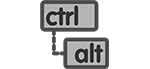
0 comments on “Les raccourcis clavier de Windows 10” Add yours →